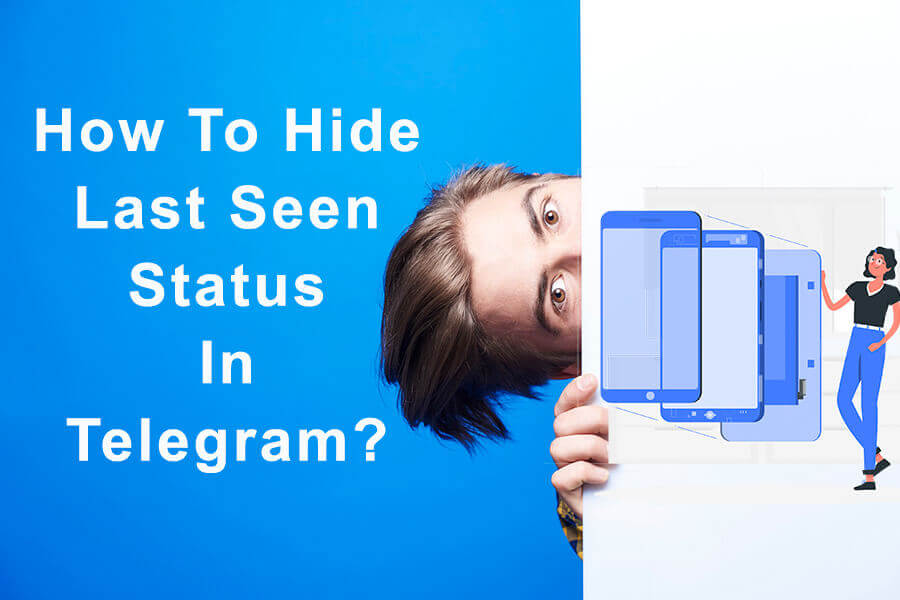Làm cách nào để ẩn trạng thái nhìn thấy lần cuối trong Telegram?
Ẩn trạng thái nhìn thấy lần cuối trong Telegram
Trong thế giới nhắn tin hiện đại, nhiều ứng dụng khác nhau cho phép mọi người dễ dàng giữ liên lạc với nhau. Một trong những ứng dụng này là Telegram, được biết đến như một trong những trình nhắn tin phổ biến và mạnh mẽ nhất trên thế giới và cung cấp nhiều tính năng cho người dùng. Một tính năng như vậy là trạng thái nhìn thấy lần cuối” cho phép các liên hệ của bạn biết lần cuối cùng bạn sử dụng ứng dụng là khi nào. Nhưng bạn có thể muốn ẩn trạng thái này và ẩn khỏi những người khác.
Trong bài viết này, các cách khác nhau để ẩn trạng thái nhìn thấy lần cuối trong Telegram đã được thảo luận. Đầu tiên, bạn sẽ được hướng dẫn cách tắt trạng thái này thông qua cài đặt chính của ứng dụng. Các phương pháp khác sau đó sẽ được khám phá, chẳng hạn như sử dụng “Ngoại tuyến” và cài đặt quyền riêng tư trong khi trò chuyện.
Bằng cách sử dụng các phương pháp này, bạn sẽ có thể ẩn “nhìn thấy lần cuối” trạng thái và được kết nối hoàn toàn hơn với những người khác. Chúng tôi hy vọng hướng dẫn này sẽ giúp bạn duy trì quyền riêng tư của mình trong Telegram và tận dụng tất cả các lợi ích của nó. Mẹo Telegram.
Vô hiệu hóa Trạng thái "Đã xem lần cuối" từ Cài đặt:
- Mở Telegram và nhấn vào ba đường ngang ở góc trên cùng bên trái và chuyển đến cài đặt.
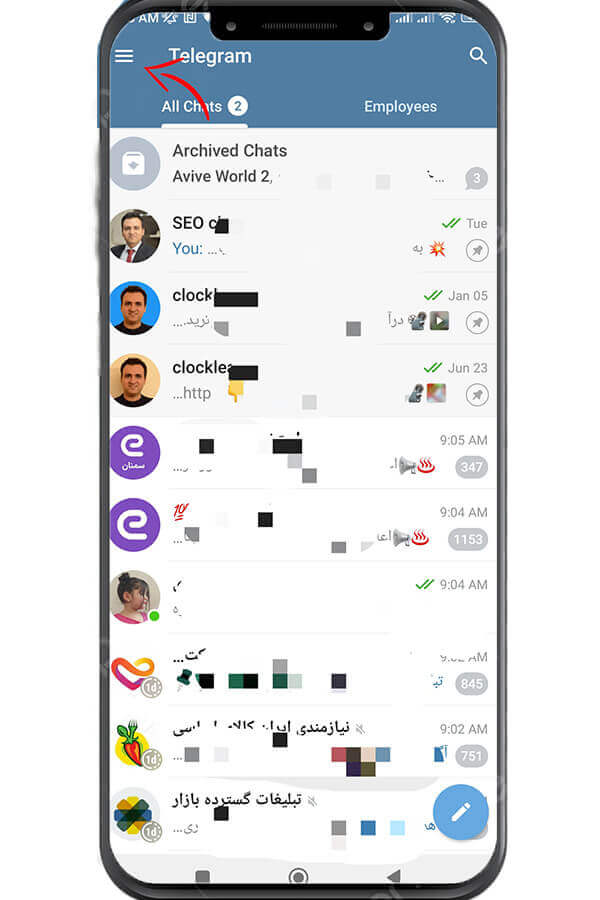
- Trong menu cài đặt, hãy tìm tùy chọn quyền riêng tư. Tùy chọn này thường có thể được tìm thấy dưới "Cài đặt riêng tư", “Quyền riêng tư & Bảo mật” hoặc “Nâng cao”. Chạm vào “Quyền riêng tư và bảo mật”.
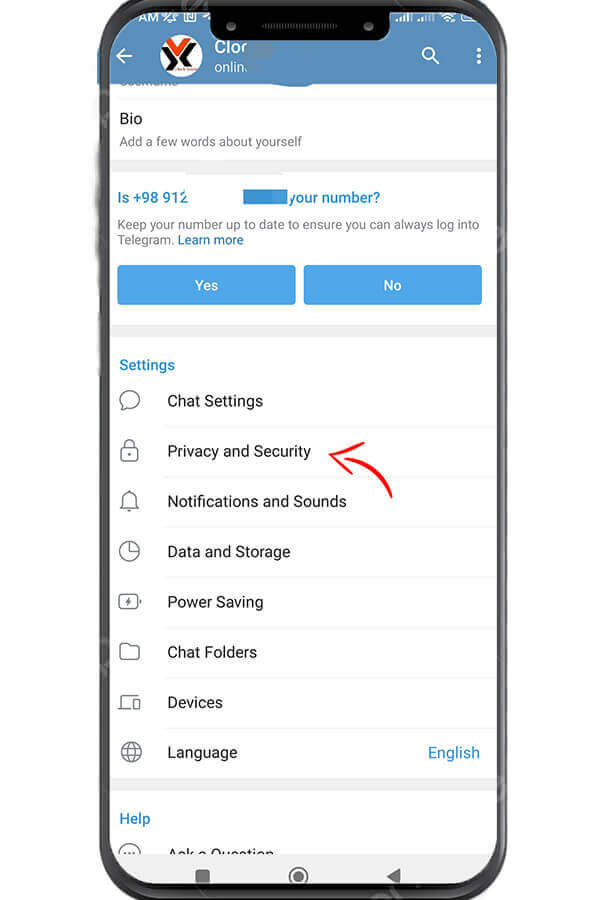
- Trên trang này, bạn sẽ tìm thấy tùy chọn "nhìn thấy lần cuối". Đây là một trong những tùy chọn riêng tư khác. Bằng cách chạm vào tùy chọn này, bạn có thể bật hoặc tắt nó.
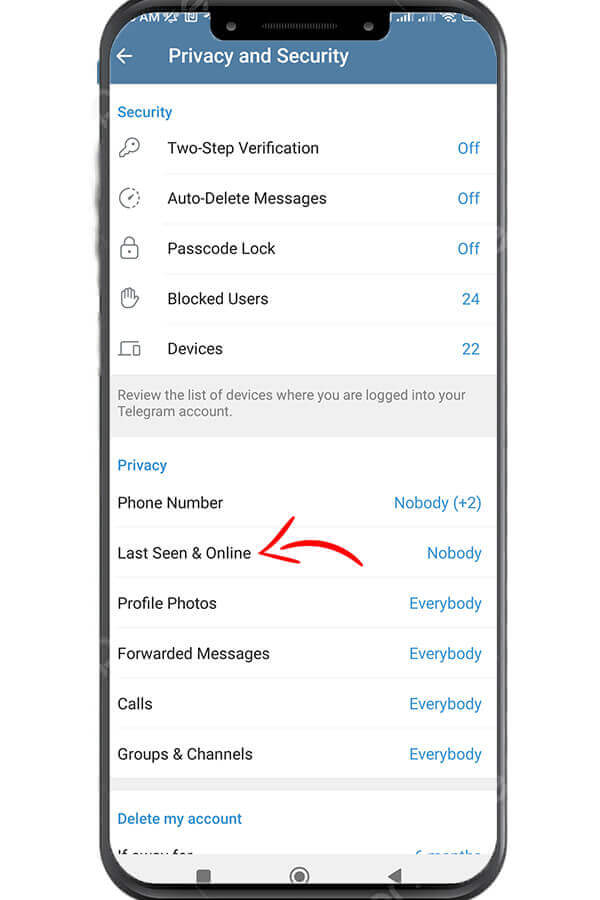
Sử dụng chế độ “Ngoại tuyến” để ẩn trạng thái
Trong phần thứ ba của bài viết này, chúng ta sẽ xem xét cách sử dụng “Ngoại tuyến” trong Telegram để ẩn trạng thái nhìn thấy lần cuối của bạn. Điều này cho phép bạn không chỉ ẩn trạng thái được xem lần cuối mà còn có thể hành động hoàn toàn không thể theo dõi.
- Để sử dụng chế độ “ngoại tuyến”, trước tiên hãy mở ứng dụng Telegram trên thiết bị của bạn và chuyển đến danh sách trò chuyện. Tại đây, nhấp vào tên người dùng của bạn hoặc tên của liên hệ mà bạn muốn trò chuyện.
- Bây giờ, trên trang trò chuyện với người dùng này, bạn cần bật trạng thái “ngoại tuyến”. Nhấp vào tên người dùng của bạn ở đầu trang. Sau đó, chọn “Ngoại tuyến" lựa chọn. Thao tác này sẽ thay đổi trạng thái của bạn thành ngoại tuyến và những người khác sẽ không thể xem trạng thái trực tuyến và được xem lần cuối của bạn.
Ưu điểm và nhược điểm của chế độ ngoại tuyến trong Telegram
Chế độ “ngoại tuyến” có những ưu điểm và nhược điểm riêng. Ưu điểm chính của nó là không ai có thể biết bạn có trực tuyến hay không. Tuy nhiên, hạn chế chính là bạn vẫn có thể nhận và gửi tin nhắn, nhưng bạn sẽ không cho người khác biết rằng bạn đang trực tuyến.
Bằng cách sử dụng “Ngoại tuyến”, bạn có thể làm việc trong Telegram hoàn toàn bí mật và không bị người khác nhìn thấy. Phương pháp này phù hợp với những người ngăn chặn hoàn toàn trạng thái trực tuyến của họ trong Telegram.
Làm cách nào để ẩn trạng thái "Đã xem lần cuối" trong Telegram?
Để ẩn “nhìn thấy lần cuối”, bạn phải tắt tùy chọn này. Bằng cách chạm vào tùy chọn tương ứng, hãy xóa dấu kiểm hoặc tắt tùy chọn đó. Trong trường hợp này, những người khác không thể nhìn thấy trạng thái trực tuyến của bạn. Sau khi thực hiện các thay đổi mong muốn, hãy quay lại trang chính của Telegram và xem các thay đổi đã áp dụng. Bây giờ, trạng thái của bạn sẽ bị ẩn khỏi những người khác.
Bằng cách sử dụng phương pháp này, bạn có thể dễ dàng ẩn trạng thái trực tuyến của mình trong Telegram mà không cần cài đặt ứng dụng khác.
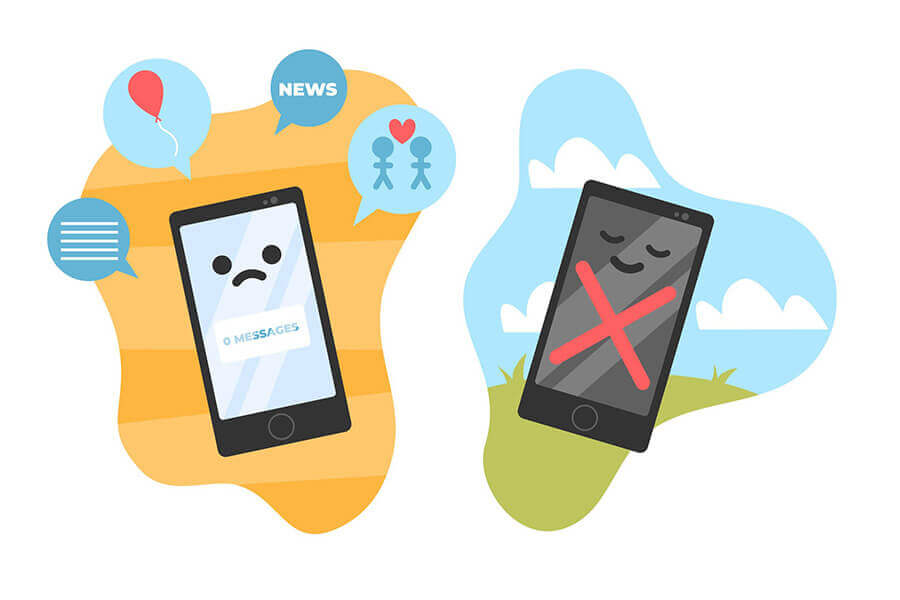
Cài đặt bảo mật trò chuyện:
Trong phần thứ tư của bài viết này, các cài đặt bảo mật trò chuyện trong Telegram sẽ được kiểm tra. Các cài đặt này cho phép bạn ẩn “nhìn thấy lần cuối” trạng thái khi trò chuyện với người khác.
Truy cập vào Cài đặt bảo mật trong trò chuyện, trước tiên hãy truy cập trang trò chuyện với người dùng mong muốn. Sau đó, nhấp vào tên người dùng của người đó để mở menu trò chuyện.
Trong menu trò chuyện, nhấp vào tên người dùng của người mong muốn. Trong cửa sổ mở ra, chạm vào “Nền tảng khác" hoặc "Hơn" lựa chọn. Sau đó, tìm “Cài đặt quyền riêng tư” và nhấp vào nó.
Trên trang cài đặt quyền riêng tư, bạn có thể đặt nhiều tùy chọn khác nhau. Một trong những tùy chọn này là “Lần cuối nhìn thấy”. Bằng cách nhấp vào tùy chọn này, bạn có thể ẩn trạng thái nhìn thấy lần cuối của mình trong cuộc trò chuyện với người này.
Tùy thuộc vào phiên bản và bản cập nhật của Telegram, tùy chọn này có thể được thay đổi dưới dạng chuyển đổi. Bằng cách kích hoạt công tắc này hoặc bỏ chọn dấu kiểm, bạn có thể ẩn trạng thái nhìn thấy lần cuối của mình trong cuộc trò chuyện với người này.
Bằng việc sử dụng cài đặt bảo mật trò chuyện trong Telegram, bạn có thể kiểm soát chính xác người hoặc nhóm nào có thể xem trạng thái được xem lần cuối của bạn. Tính năng này cho phép bạn quản lý quyền riêng tư của mình chính xác hơn và trò chuyện với những người khác mà không phải lo lắng về lần truy cập cuối cùng của mình.
Kết luận
Trong bài viết này, các phương pháp khác nhau để ẩn trạng thái “nhìn thấy lần cuối” trong Telegram đã được thảo luận. Quyền riêng tư rất quan trọng trong các cuộc trò chuyện Telegram, vì vậy hướng dẫn này sẽ giúp bạn quản lý trạng thái trực tuyến của mình.
Phương pháp đầu tiên, đó là tắt trạng thái nhìn thấy lần cuối, cho phép bạn ẩn hoàn toàn trạng thái này. Bằng cách tắt trạng thái này, những người khác không thể xem trạng thái trực tuyến của bạn hoặc thời gian chính xác khi bạn được nhìn thấy trực tuyến lần cuối.
Phương pháp thứ hai là chế độ “ngoại tuyến”. Bằng cách kích hoạt chế độ này, bạn sẽ được ẩn hoàn toàn và không ai có thể nhìn thấy trạng thái của bạn. Phương pháp này phù hợp với những người muốn ngăn không cho người khác nhìn thấy trạng thái trực tuyến của họ.